Lima perkara yang perlu anda lakukan setelah memasukkan suis Cisco baru anda
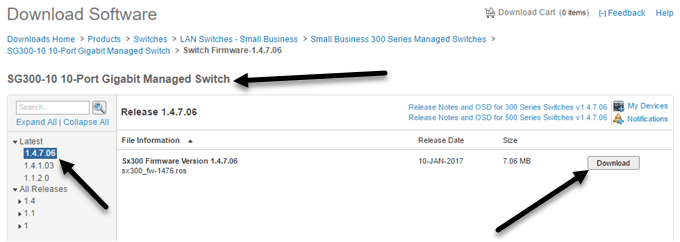
- 1942
- 241
- Jerome Quitzon
Saya membeli suis terurus gigabit Cisco SG300 10-port yang diuruskan beberapa bulan lalu dan ia menjadi salah satu pelaburan terbaik untuk rangkaian rumah kecil saya. Cisco Switch mempunyai begitu banyak ciri dan pilihan yang anda boleh mengkonfigurasi untuk mengawal rangkaian anda. Dari segi keselamatan, produk mereka menonjol.
Dengan kata itu, sangat menarik bagaimana suis Cisco tidak sempurna segar dari kotak. Apabila anda memasukkannya, ia sama ada merebut alamat IP dari pelayan DHCP atau memberikan alamat IP sendiri (biasanya 192.168.1.254) dan kegunaan Cisco untuk nama pengguna dan kata laluan. Yikes!
Isi kandunganOleh kerana kebanyakan rangkaian menggunakan 192.168.1.X ID rangkaian, suis anda boleh diakses sepenuhnya oleh sesiapa sahaja di rangkaian. Dalam artikel ini, saya akan bercakap mengenai lima langkah segera yang perlu anda ambil setelah anda memasukkan suis anda. Ini akan memastikan peranti anda selamat dan dikonfigurasikan dengan betul.
Nota: Artikel ini ditujukan kepada pengguna rumah atau pejabat kecil yang baru ke Cisco Switches. Sekiranya anda jurutera Cisco, anda akan mencari semua ini sangat sederhana.
Langkah 1 - Tukar nama pengguna & kata laluan lalai
Ini jelas merupakan langkah pertama dan yang paling penting. Sebaik sahaja anda log masuk ke suis, berkembang Pentadbiran Dan kemudian klik pada Akaun pengguna.
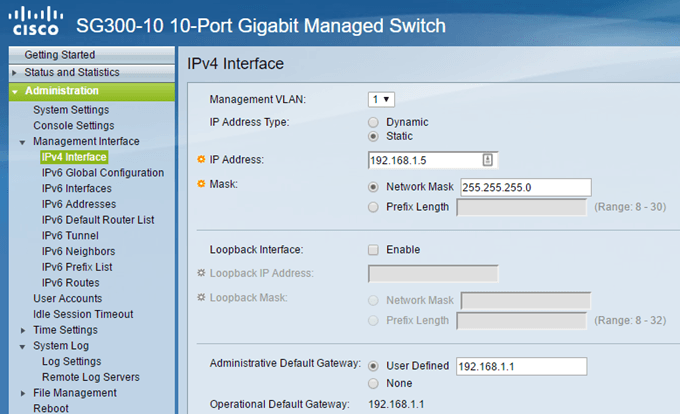
Pilih Statik untuk Jenis alamat IP dan masukkan ke alamat IP statik. Ini akan menjadikannya lebih mudah untuk menguruskan suis anda juga. Sekiranya anda mengetahui gerbang lalai untuk rangkaian anda, teruskan dan tambahkannya di bawah Gateway lalai pentadbiran.
Perlu diingat bahawa alamat IP ditugaskan ke antara muka LAN maya, yang bermaksud anda boleh mengakses peranti menggunakan alamat IP tanpa mengira port mana yang disambungkan pada suis selagi pelabuhan tersebut diberikan kepada Pengurusan VLAN dipilih di bahagian atas. Secara lalai, ini adalah VLAN 1 dan semua pelabuhan secara lalai dalam VLAN 1.
Langkah 3 - Kemas kini firmware
Oleh kerana penghala Netgear murah saya boleh menyemak internet untuk kemas kini perisian dan memuat turun dan memasangnya secara automatik, anda akan berfikir suis Cisco mewah boleh melakukan perkara yang sama. Tetapi anda salah! Mungkin atas alasan keselamatan mengapa mereka tidak melakukan ini, tetapi masih menjengkelkan.
Untuk mengemas kini suis Cisco dengan firmware baru, anda perlu memuat turunnya dari laman web Cisco dan kemudian memuat naiknya ke suis. Di samping itu, anda perlu menukar imej aktif ke versi firmware baru. Saya sangat menyukai ciri ini kerana ia memberikan sedikit perlindungan sekiranya berlaku sesuatu yang tidak kena.
Untuk mencari firmware baru, cuma model suis google dengan firmware perkataan pada akhir. Contohnya, dalam kes saya, saya hanya Googled Cisco SG300-10 Firmware.
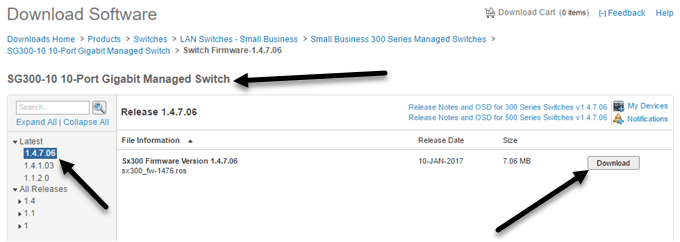
Saya akan menulis artikel lain tentang bagaimana untuk menaik taraf firmware untuk penghala Cisco kerana terdapat beberapa perkara yang anda ingin sedar sebelum melakukannya.
Langkah 4 - Konfigurasikan akses yang selamat
Langkah seterusnya yang saya cadangkan adalah membolehkan hanya akses selamat ke suis anda. Sekiranya anda adalah pro baris arahan, anda benar -benar harus melumpuhkan GUI web sama sekali dan menghidupkan akses SSH sahaja. Walau bagaimanapun, jika anda memerlukan antara muka GUI, anda sekurang -kurangnya harus menetapkannya untuk digunakan Https bukannya http.
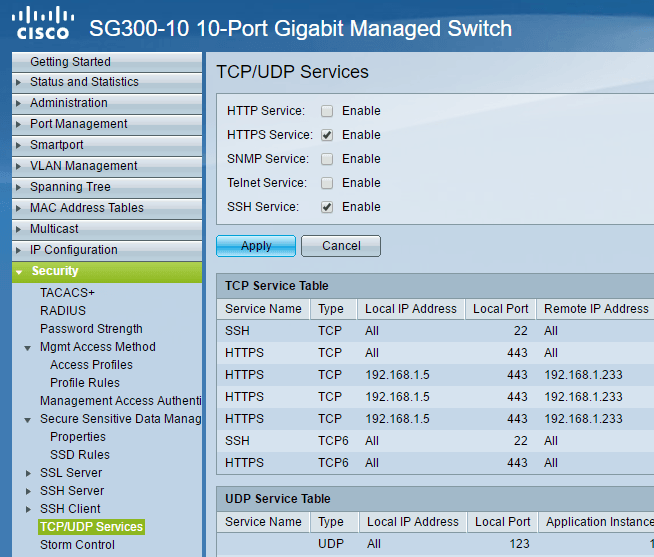
Lihat siaran saya sebelumnya mengenai cara membolehkan akses SSH untuk suis anda dan kemudian log masuk menggunakan alat seperti dempul. Untuk lebih banyak keselamatan, anda boleh menghidupkan pengesahan kunci awam dengan SSH dan log masuk menggunakan kunci peribadi. Anda juga boleh menyekat akses ke antara muka pengurusan melalui alamat IP, yang akan saya tulis dalam catatan masa depan.
Langkah 5 - Salin Running Config ke Startup Config
Perkara terakhir yang anda ingin terbiasa apabila menggunakan mana -mana peranti Cisco menyalin konfigurasi berjalan ke konfigurasi permulaan. Pada asasnya, semua perubahan yang anda buat hanya disimpan dalam RAM, yang bermaksud apabila anda reboot peranti, semua tetapan akan hilang.
Untuk menyimpan konfigurasi secara kekal, anda perlu menyalin konfigurasi berjalan untuk memulakan konfigurasi, yang terakhir disimpan dalam NVRAM atau RAM yang tidak menentu. Untuk melakukan ini, berkembang Pentadbiran, kemudian Pengurusan fail Dan kemudian klik pada Salin/simpan konfigurasi.
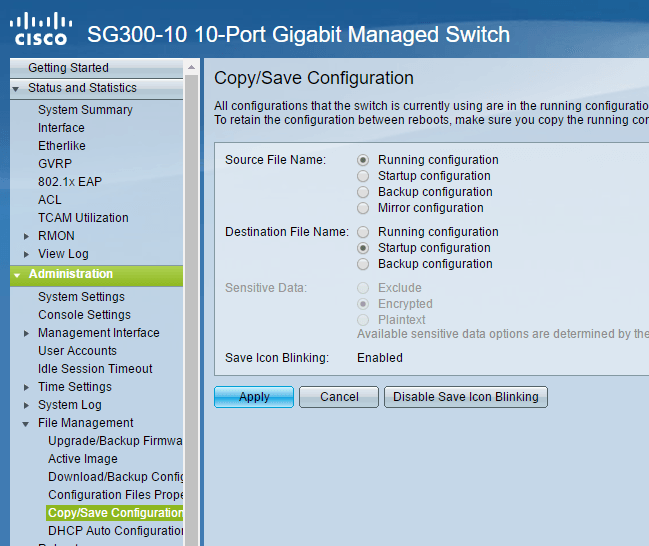
Tetapan lalai mestilah betul, jadi yang perlu anda lakukan ialah klik Memohon. Sekali lagi, pastikan anda melakukan ini pada bila -bila masa anda membuat apa -apa perubahan pada suis anda.
Ini adalah beberapa langkah konfigurasi yang sangat asas untuk mendapatkan suis anda pada mulanya persediaan dan dijamin. Saya akan menyiarkan tutorial yang lebih maju tidak lama lagi pada aspek lain suis. Sekiranya anda mempunyai sebarang pertanyaan, jangan ragu untuk memberi komen. Nikmati!
- « Cara Meningkatkan Firmware ActionTec ECB6200
- Cara paling mudah untuk menyambung jauh ke Linux Mint dari mana -mana OS »

